Vídeo Tutorial: Painel do Revendedor II
Escrito por GoodBarber Team na
Aqui está o segundo episódio da nossa série Tutoriais para revendedores. Nesta parte, você aprenderá como aproveitar as vantagens da opção marca branca e transformar o backoffice nas cores de sua marca. Você poderá alterar a URL padrão de seus projetos, bem como os ícones. Além disso, você poderá ir mais longe na personalização, alterando o nome do pacote de todos os aplicativos em seu painel. Por fim, você verá como adicionar membros da equipe ao painel.
Logotipo & Ícones
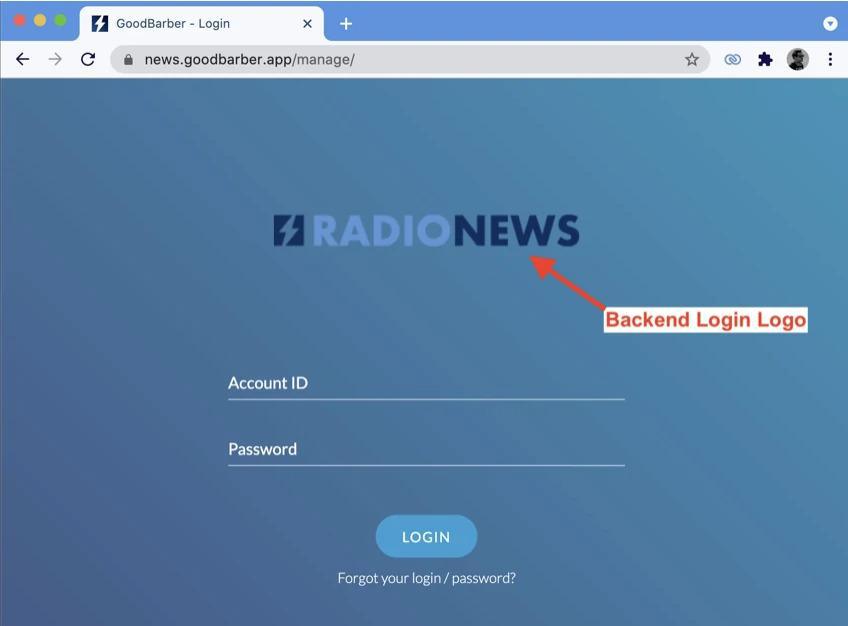
Na seção "Configurações", você será redirecionado para a seção "Sua agência" e para a guia "Sua identidade". Aqui você pode fazer upload de seu logotipo que aparecerá em todas as páginas de login dos aplicativos de seus clientes.
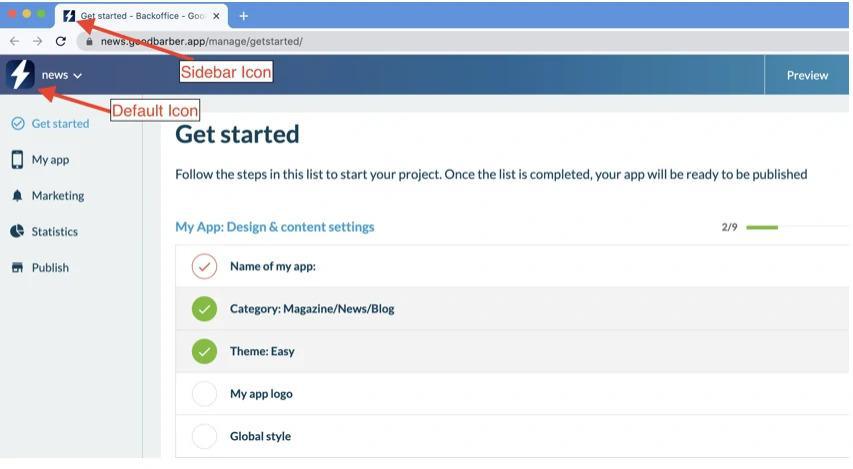
Você também pode definir o ícone padrão e o favicon.
Nome de Domínio
Você pode configurar o seu próprio domínio para substituir "goodbarber.app" nos URLs dos aplicativos de seus clientes. Para fazer isso, vá para a seção "Domínio e SSL" e na guia "Nome do domínio". Aqui, você precisará inserir o domínio que deseja usar.
Para configurar seu nome de domínio, basta seguir as instruções no painel. Assim que a configuração do domínio for concluída (o que pode levar até 4 horas), o modelo de URL para o back office do seu aplicativo será alterado.
Por padrão, você acessa o back office do aplicativo de seus clientes de acordo com esta estrutura de URL:
"https://appdocliente.goodbarber.app/manage"
Depois de adicionar seu próprio nome de domínio no painel, a estrutura do URL será a seguinte:
"https://appdocliente.meudominio.com/manage" ("meudominio.com" é usado como exemplo).
É altamente recomendável comprar e usar um nome de domínio apenas para essa finalidade, e não usar o nome de domínio instalado em seu site.
Nota: Se o seu cliente deseja instalar seu próprio nome de domínio em seu aplicativo, isso será possível diretamente do back office do aplicativo em questão. Nesse caso, a estrutura do URL será:
"https://www.appdocliente.com/manage" ("www.appdocliente.com" é considerado um exemplo).
Para configurar seu nome de domínio, basta seguir as instruções no painel. Assim que a configuração do domínio for concluída (o que pode levar até 4 horas), o modelo de URL para o back office do seu aplicativo será alterado.
Por padrão, você acessa o back office do aplicativo de seus clientes de acordo com esta estrutura de URL:
"https://appdocliente.goodbarber.app/manage"
Depois de adicionar seu próprio nome de domínio no painel, a estrutura do URL será a seguinte:
"https://appdocliente.meudominio.com/manage" ("meudominio.com" é usado como exemplo).
É altamente recomendável comprar e usar um nome de domínio apenas para essa finalidade, e não usar o nome de domínio instalado em seu site.
Nota: Se o seu cliente deseja instalar seu próprio nome de domínio em seu aplicativo, isso será possível diretamente do back office do aplicativo em questão. Nesse caso, a estrutura do URL será:
"https://www.appdocliente.com/manage" ("www.appdocliente.com" é considerado um exemplo).
Nome do Pacote
O nome do pacote é o ID de seu aplicativo no Google Play e no seu telefone. Ele aparece no URL do seu aplicativo na loja.
O nome do pacote padrão é "goodbarber.seunomedeaplicativo". Para personalizá-lo com o nome da sua agência, você deve ir até a aba "Nome do Pacote" e simplesmente preencher o campo dedicado.
O nome do pacote padrão é "goodbarber.seunomedeaplicativo". Para personalizá-lo com o nome da sua agência, você deve ir até a aba "Nome do Pacote" e simplesmente preencher o campo dedicado.
Email de contato
Na seção "Sua agência" e na guia "Sua agência", você pode definir o nome da sua agência e seu email de contato padrão. Você também pode decidir se deseja ou não receber todos os emails transacionais de pedidos nos aplicativos de seus clientes.
Também é possível gerenciar aqui a propriedade de sua agência, se necessário. Você só pode transferir a propriedade de sua agência para pessoas que se juntaram a sua equipe.
Também é possível gerenciar aqui a propriedade de sua agência, se necessário. Você só pode transferir a propriedade de sua agência para pessoas que se juntaram a sua equipe.
Adicionar membros à sua equipe
Na guia "Sua equipe", você pode adicionar pessoas que terão acesso ao painel. Aqui você insere o email do seu novo membro para convidá-los a ingressar na sua organização e, em seguida, simplesmente clique em "Adicionar". Você também pode excluir um membro deste menu.
No próximo vídeo, você aprenderá como gerenciar e criar aplicativos em seu painel.
Lista de outros tutoriais:
Vídeo 1 - Criar uma conta de revendedor
Vídeo 3 - Gerenciar seus aplicativos
Vídeo 4 - Acesso do cliente ao back office
No próximo vídeo, você aprenderá como gerenciar e criar aplicativos em seu painel.
Lista de outros tutoriais:
Vídeo 1 - Criar uma conta de revendedor
Vídeo 3 - Gerenciar seus aplicativos
Vídeo 4 - Acesso do cliente ao back office
 Design
Design